В предыдущей статье было показано, как открыть phpMyAdmin с помощью IPS-панели Раздела «Инструменты». Всё хорошо в этом способе, кроме одного: нужно знать имя пользователя и его пароль, чтобы получить доступ к базе данных. В этой статье рассмотрим более просто способ, не требующий напрягать мозг запоминанием имён и паролей, а использовать ISP-manager, чтобы открыть phpMyAdmin уже под логином пользователя базы данных и сразу начать с ней работать.
Порядок действий для того, чтобы открыть phpMyAdmin под паролем пользователя
- Заходим в IPS-панель
- Открываем Раздел «Главное»
- В нём выбираем «Базы данных»
- Там выбираем базу данных, с которой нужно работать и нажимаем на кнопку «Пользователи»
И вот мы подобрались к тому месту, на котором остановились. Дальше нужно выбрать пользователя (а у него будут права доступа к базе данных, так как мы в п.4 выбрали базу данных.
После того, как пользователь выбран (кликом по его имени левой кнопкой мыши), нужно нажать кнопку «phpMyAdmin» в верхнем ряду кнопок управления:
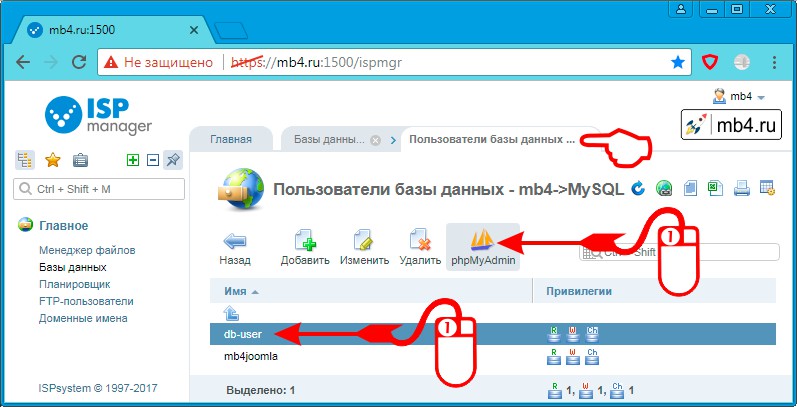
Откроется phpMyAdmin под паролем пользователя
После всех описанных выше манипуляций в новой вкладке браузера откроется phpMyAdmin уже с правами того, пользователя, который был ранее выбран:
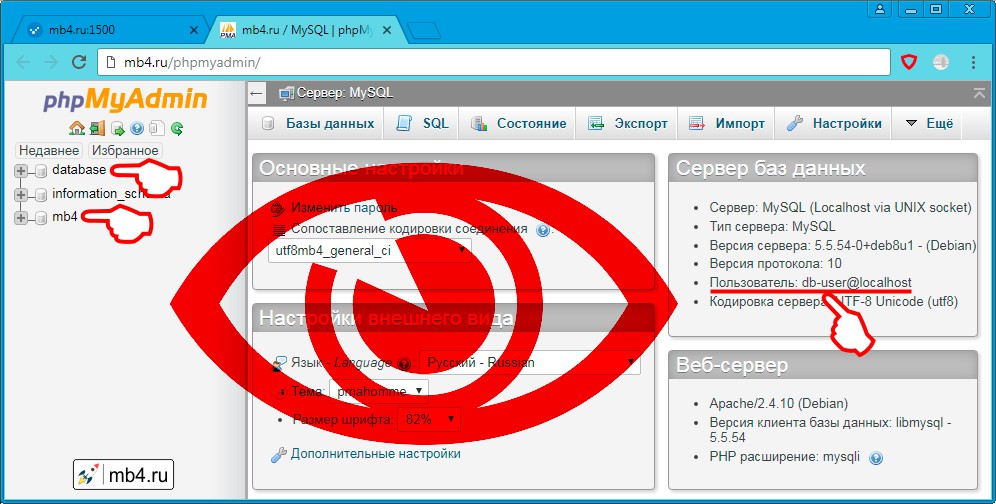
Как видно на картинке ниже, имя пользователя можно найти па главной странице phpMyAdmin в блоке «Сервер баз данных», расположенном в правом верхнем углу.
Ну и ещё приятная новость. Если выбранный пользователь прописан в нескольких базах данных, то в левом меню дерева таблиц баз данных будут доступны все базы, которые доступны этому пользователю.
Заберите ссылку на статью к себе, чтобы потом легко её найти!
Раз уж досюда дочитали, то может может есть желание рассказать об этом месте своим друзьям, знакомым и просто мимо проходящим?
Не надо себя сдерживать! ;)



